
Переслати великий файл хмарою mail.ru
В продовження уроку про дропбокс не можна обійти увагою новий сервіс компанії Mail.ru Group - хмарне сховище даних: Облако@Mail.Ru. Надаючи безкоштовно кожному користувачеві відразу 100 ГБ дискового простору це хмарне сховище залишило далеко позаду всіх можливих конкурентів. Маючи аккаунт - поштовий ящик в mail.ru, ми отримуємо повноправний доступ до цього віддаленого сховища даних. Користуючись хмарою через web-інтерфейс: cloud.mail.ru , Тобто працюючи з хмарою в будь-якому браузері, без будь-якої додаткової реєстрації можна вибрати на комп'ютері і завантажити в хмарний сервер файли об'ємом до 2 Гб.
Подивимося як працювати в хмарі.
На сторінці сервісу, на вкладці "Хмара" зручно, у вигляді кнопок, реалізована система управління вмістом: файлами і папками в хмарі. Кнопкою "+ Завантажити" додаємо - копіюємо файли з комп'ютера в хмару. Кнопкою "Завантажити" виробляємо зворотну операцію - вивантажуємо копію файлу з віддаленого сервера собі на комп.
Коли ми відзначимо галочкою в чекбоксі - виділимо в списку файл або папку, стають активними інші кнопки панелі управління. Кнопкою "Отримати посилання" відкриваємо віконце, де прописаний адресу посилання на обраний файл. Тут можна поділитися нею в соціальних мережах або відправити на будь-який мейл. Виділяти посилання, копіювати і вставляти її нікуди не треба:
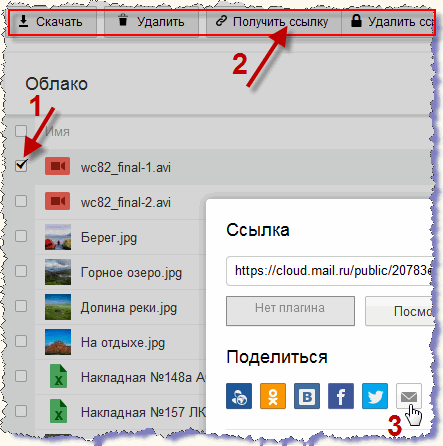
Відкриється ящик і посилання прикріпиться до скеровується листа як вкладення. Нам залишиться лише вписати адресу, тему, текст листа і відправити його.
Отримавши посилання в листі і клікнувши по ній наш адресат потрапить на сторінку хмарного проекту mail.ru, де і благополучно завантажить собі на комп файл із хмари. Швидкість завантаження і скачування не дуже висока, але для файлів об'ємом до 2 Гб цілком прийнятна.
Щоб закачувати в хмару файли максимального розміру в 32Гб потрібно встановити на комп'ютер програму Mail.Ru_Cloud. Ця програма також абсолютно безкоштовно і доступно для скачування на головній сторінці сервісу:
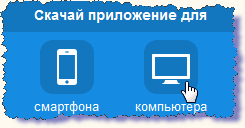
Кількома потрібний тип пристрою, в наступному вікні вибираємо операційну систему і зберігаємо виконуваний файл Mail.Ru_Cloud.exe в відповідну директорію, де ми тримаємо свої дистрибутиви. Вибираємо актуальну на сьогоднішній день версію програми.
Подвійним кліком запускаємо виконуваний файл. Вибираємо мову, після чого відкривається стандартний майстер установки програми. Послідовно проходимо по кроках інсталятора, натискаючи кнопки "Далі". Ми залишаємо, при цьому, директорії і всі налаштування за замовчуванням. Легко встановлюємо додаток.
Встановили і відкриваємо додаток зі значка на робочому столі або з меню "Пуск". Входимо в програму своїм обліковим записом ящика в пошті mail.ru, з підтвердженням ліцензійної угоди. У наступному вікні створюємо папку синхронізації хмари. Директорію можна залишити за замовчуванням, але краще організувати таку папку, що не на системному диску "С". Натискаємо кнопку "Продовжити". Після цього вікно програми закривається.
Додаток запущено. Двічі клікнувши на його ярлику на робочому столі відкриваємо папку обрану нами для синхронізації з хмарою. Правою кнопкою по значку:  програми на панелі завдань відкриваємо контекстне меню і бачимо, що йде синхронізація. Тобто, файли, завантажені раніше в хмару копіюються в створену папку синхронізації на комп'ютері:
програми на панелі завдань відкриваємо контекстне меню і бачимо, що йде синхронізація. Тобто, файли, завантажені раніше в хмару копіюються в створену папку синхронізації на комп'ютері:
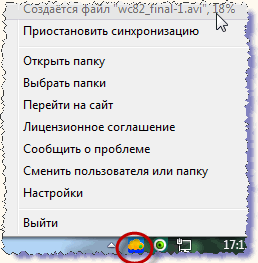
Так що, спочатку папка синхронізації може бути порожньою.
Де знаходиться і як налаштувати панель завдань можна почитати на сторінці: настройка меню "Пуск" .
Створивши папку синхронізації у себе на комп'ютері, можна копіювати в неї файли розміром до 32 ГБ. Після того, як файли скопійовані починається процес синхронізації з хмарою - завантаження файлів на віддалений сервер. Час завантаження буде залежати від швидкості нашого інтернет-підключення. Таким чином можна завантажити в хмару файли загальним обсягом 100 ГБ.
Коли файли скопійовані в хмару, отримати до них доступ можна з будь-якого комп'ютера, підключившись до всесвітньої павутини. Немає необхідності возити з собою знімні носії: диски, флешки. В хмарі можна, також, тривалий час надійно зберігати резервні копії потрібних файлів. І, сьогодні, хмара - оптимальний варіант для пересилання великих файлів.
Важливою особливістю сервісу Облако@Mail.Ru є перевірка всіх файлів і папок викладаються в хмару антивірусом Касперського. Це перешкоджає поширенню шкідливого вмісту в Мережі і допомагає захистити дані та пристрої користувачів. Якщо файл інфікований шкідливим кодом, антивірус видає повідомлення: "Файл заражений вірусами". Не можна буде отримати посилання на такий файл. А, отримавши посилання на заражений файл неможливо буде зберегти його собі в хмару і завантажити на комп'ютер.
Легкий, інтуїтивно зрозумілий в управлінні функціонал сервісу, 100 ГБ безкоштовного дискового простору на сервері, солідна антивірусна підтримка лабораторії Касперського роблять Облако@Mail.Ru безсумнівним лідером хмарного зберігання і синхронізації даних в Рунеті.
Повернутися до теми про пересилання великих файлів .
урок доданий 08.09.2014
поділіться уроком в соціалках:
